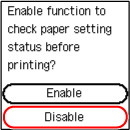2114
해결 방법
뒷면 트레이에 로드된 용지에 대해 적절한 인쇄 설정을 지정하고 다시 인쇄하려면 아래의 단계를 따르십시오.
-
프린터의 OK 버튼을 누릅니다.
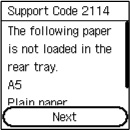
-
프린터의

 버튼으로 인쇄 취소(Cancel print)를 선택하고 OK 버튼을 누릅니다.
버튼으로 인쇄 취소(Cancel print)를 선택하고 OK 버튼을 누릅니다.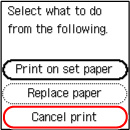
-
뒷면 트레이에 용지를 다시 로드합니다.
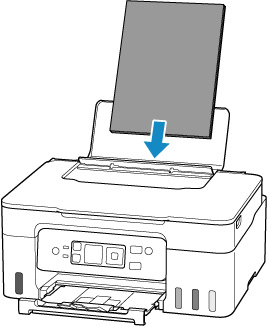
-
용지 정보(용지 크기 및 용지 종류)를 확인합니다.
용지 정보는 5단계에서 인쇄를 다시 실행할 때 지정하는 인쇄 설정에 사용됩니다.
용지 정보(용지 크기 및 용지 종류)를 확인한 후 프린터의

 버튼으로 OK를 선택하고 OK 버튼을 누릅니다.
버튼으로 OK를 선택하고 OK 버튼을 누릅니다.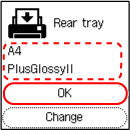
-
인쇄를 다시 실행합니다.
 참고
참고-
용지 크기와 용지 종류의 올바른 조합은 아래를 참조하십시오.
-
기타 조치
인쇄 설정에 지정된 용지 로드
뒷면 트레이의 용지를 인쇄 설정에 적합한 용지로 교체하고 인쇄를 계속하려면 아래의 단계를 따르십시오.
-
인쇄 설정을 확인하고 프린터의 OK 버튼을 누릅니다.
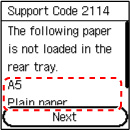
-
프린터의

 버튼으로 용지 교체(Replace paper)를 선택하고 OK 버튼을 누릅니다.
버튼으로 용지 교체(Replace paper)를 선택하고 OK 버튼을 누릅니다.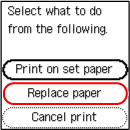
-
인쇄 설정에 지정된 용지를 뒷면 트레이에 로드합니다.
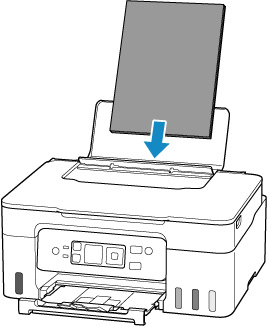
-
용지 정보(용지 크기 및 용지 종류)를 프린터에 등록합니다.
프린터의

 버튼으로 변경(Change)을 선택하고 OK 버튼을 누른 다음 뒷면 트레이에 로드된 용지의 용지 정보(용지 크기 및 용지 종류)를 프린터에 올바르게 등록합니다.
버튼으로 변경(Change)을 선택하고 OK 버튼을 누른 다음 뒷면 트레이에 로드된 용지의 용지 정보(용지 크기 및 용지 종류)를 프린터에 올바르게 등록합니다.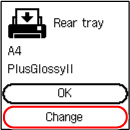
용지 및 인쇄 설정을 변경하지 않고 인쇄
예를 들어 뒷면 트레이에 로드된 용지와 프린터에 등록된 용지 정보가 일치하지 않는 상태에서 인쇄를 계속하려면 아래의 단계를 따르십시오.
 중요
중요
- 인쇄된 결과가 원하는 컬러 또는 크기가 아닐 수 있습니다.
-
프린터의 OK 버튼을 누릅니다.
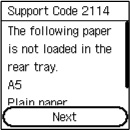
-
프린터의

 버튼으로 장착된용지에 인쇄(Print on set paper)를 선택하고 OK 버튼을 누릅니다.
버튼으로 장착된용지에 인쇄(Print on set paper)를 선택하고 OK 버튼을 누릅니다. 참고
참고- 프린터 설정에 따라 장착된용지에 인쇄(Print on set paper)가 표시되지 않을 수 있습니다.
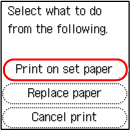
2114 오류에 대한 알림 비활성화
용지 설정 불일치 감지 기능을 비활성화하려면 아래의 단계를 따르십시오.
-
프린터의

 버튼을 사용하여 프린터의 홈(HOME) 화면을 스크롤하고 설정(Settings)을 선택한 후 OK 버튼을 누릅니다.
버튼을 사용하여 프린터의 홈(HOME) 화면을 스크롤하고 설정(Settings)을 선택한 후 OK 버튼을 누릅니다.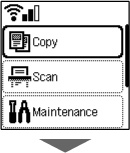
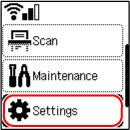
-
용지 공급 설정(Feed settings)을 선택하고 OK 버튼을 누릅니다.
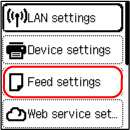
-
용지 설정 불일치 감지(Detect paper setting mismatch)를 선택하고 OK 버튼을 누릅니다.
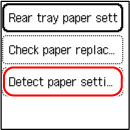
-
비활성(Disable)을 선택하고 OK 버튼을 누릅니다.